| ■ 設定の確認・変更 |
Dreamweaver MX 2004を起動します。
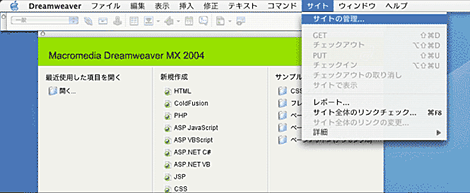
「サイト」から「サイトの管理」を選択してください。 |
 |
Dreamweaver MX 2004を起動します。
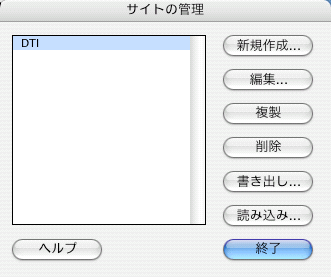
DTI用の設定を選択して「編集」をクリックしてください。 |
 |
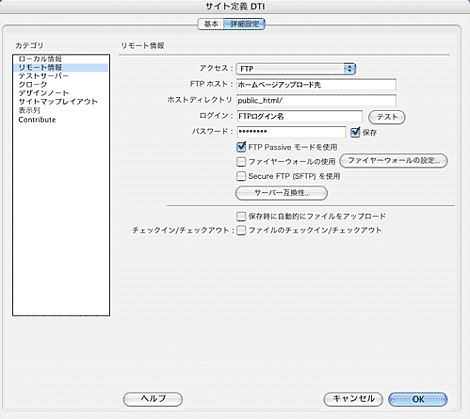
「詳細設定」タブをクリックして左のメニューから「リモート情報」をクリックします。
以下の設定をご確認ください。
FTP ホスト:ホームページアップロード先
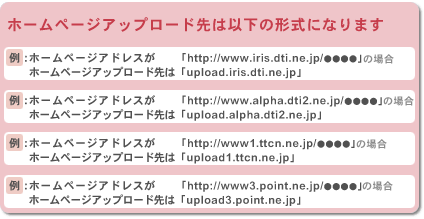
ホストディレクトリ:public_html
ログイン:FTPログイン名
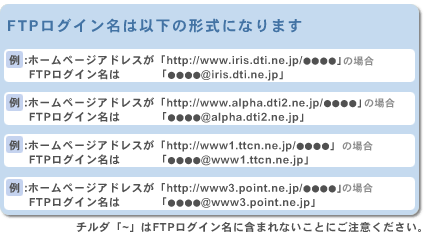
パスワード:FTPパスワード
「OK」をクリックし、画面を閉じます。
設定の確認・変更は以上です。
※接続に失敗する場合、「FTP Passive モードを使用」にチェックを入れて接続をお試しください。 |
|
※「サイトの管理」画面でDTI用の設定名が「ftp://」で始まっている場合はサーバー接続型の設定となります。以下の設定画面をご確認ください。
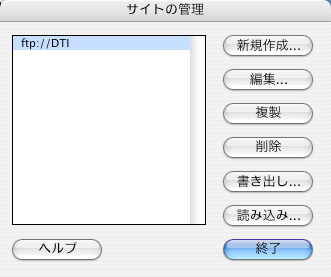
DTI用の設定を選択して「編集」をクリックしてください。 |
 |
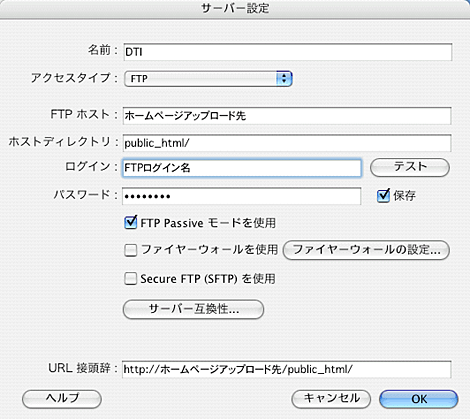 |